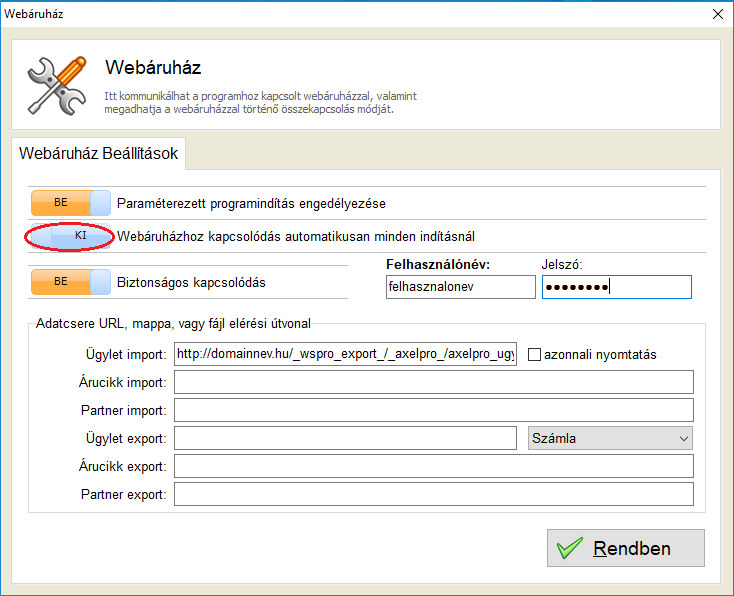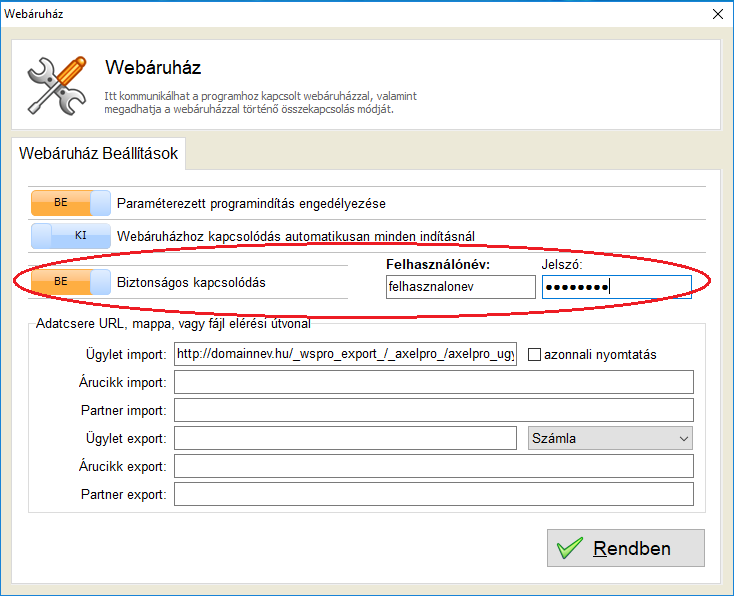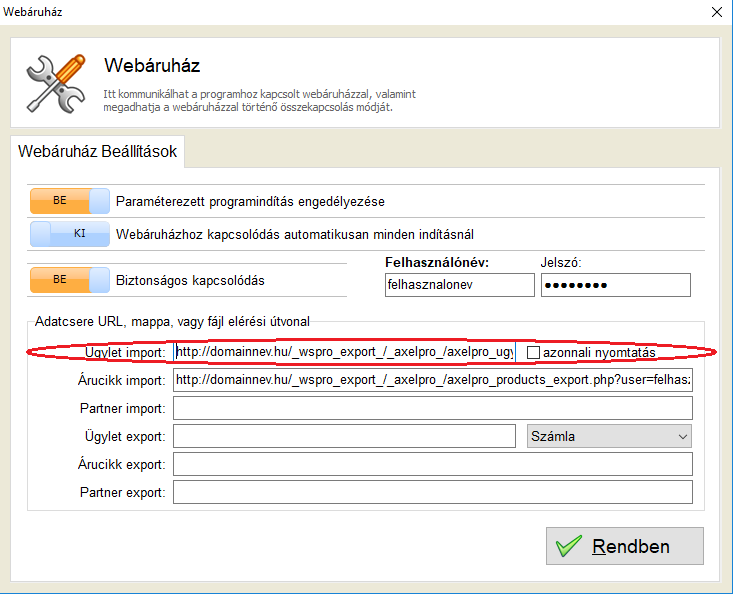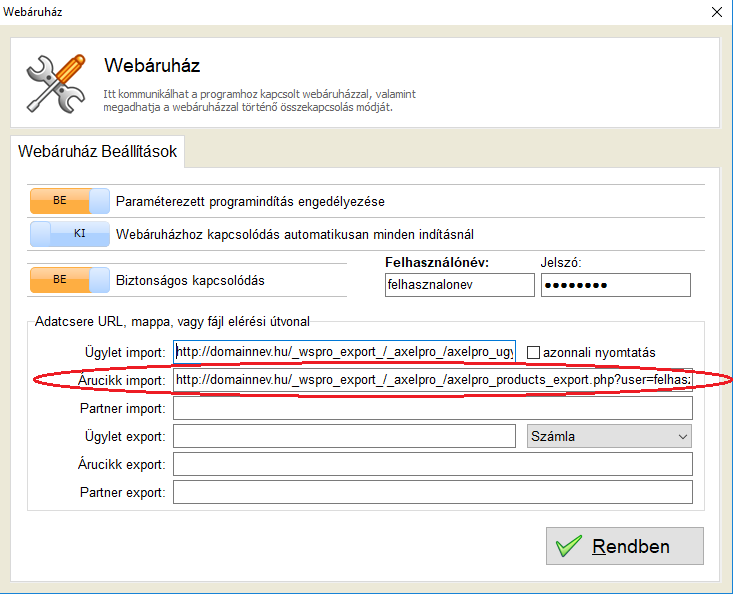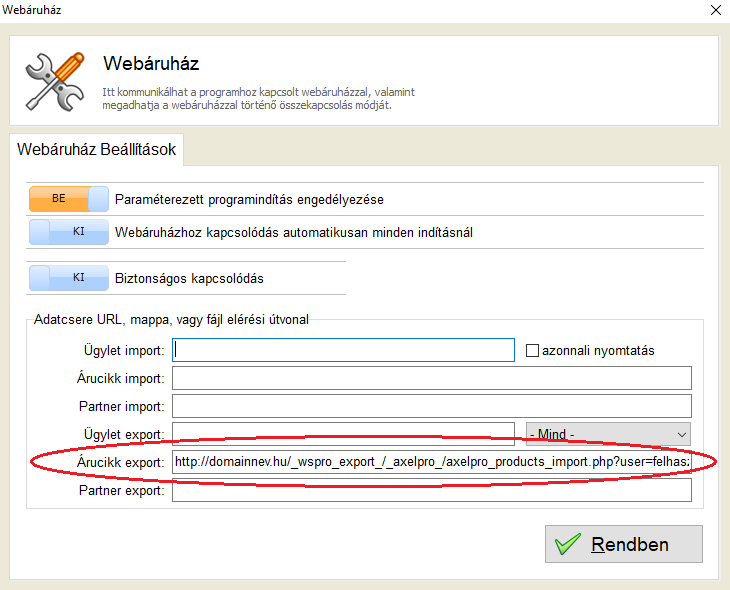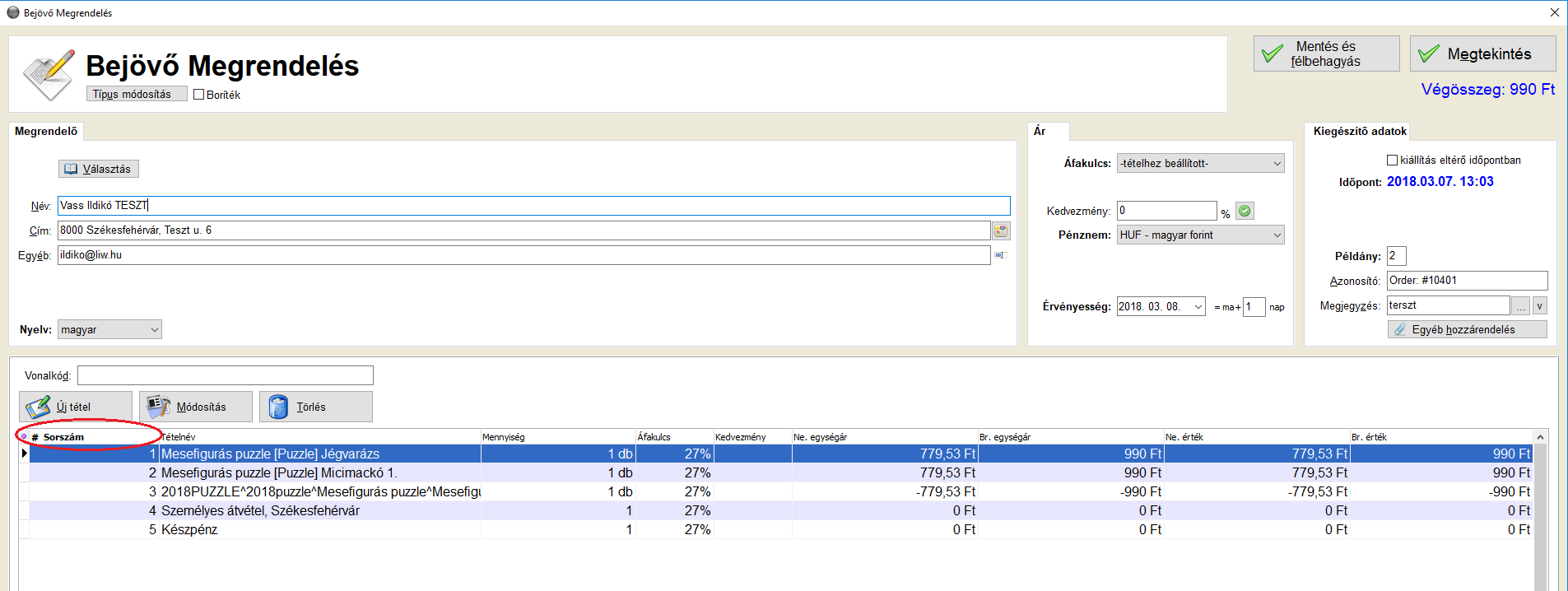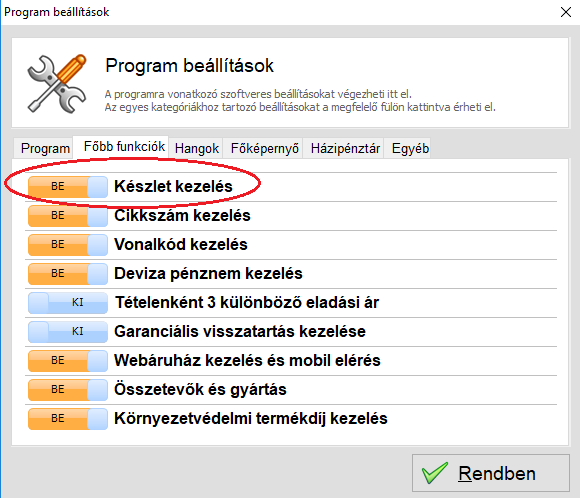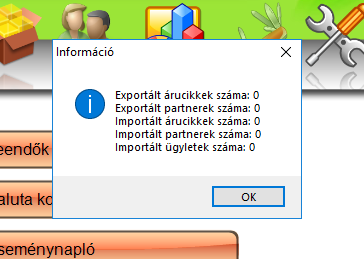Tartalomjegyzék
Axelpro beállítása
Adatcsere beállítása
Az adatcsere beállításait az AxelPro programban a Beállítások→Webáruház menüpont alatt lehet megadni.
Amennyiben az adatcserét minden indításnál végre szeretné hajtani, akkor a „Webáruházhoz kapcsolódás automatikusan minden indításnál” feliratú opciót be kell bekapcsolni.
A helyes működéshez be kell kapcsolni a „biztonságos kapcsolódás” feliratú kapcsolót és beállítani a felhasználónevet és jelszót.
(Az egyes webshopok esetében eltérő a felhasználónév és jelszó, ezeket a jelen leírással együtt megküldjük ügyfeleinknek.)
A számlázóprogram az igényeknek megfelelően többféle adatcserét tud végrehajtani az alábbiak szerint, ezek közül csak annak az URL címét kell Önnek beállítania, amelyik szolgáltatást használni szeretné.
Az URL címek szintén webshoponként eltérnek, ezeket szintén megküldjük Ügyfeleink részére.
Ügylet import:
(A megrendelések átvétele a webshopból a számlázó programba)
Árucikk import:
(A terméktörzs átvétele a webshopból a számlázó programba)
Ahhoz, hogy a megrendelések átvétele működjön nem szükséges a terméktörzs átvétele, például, ha Ön csak a webshop megrendelései alapján számláz.
Árucikk export:
(A termékek készlet mennyiségének frissítése a webshopban)
Csak azok az árucikkek kerülnek exportálásra, amelyeknél az Egyéb fül alatt az „Árucikk feltüntetése webáruházban” kapcsoló be van kapcsolva.
Megrendelés átadása számlázásra
A webshop csak azokat a megrendeléseket adja át a számlázó programnak, amelyeknél a megrendelés státusza „Számlázandó”.
Ahhoz, hogy az Axelpro elkészítse a számlát az adott megrendelésről, annak státuszát „Számlázandó” -ra kell állítani.
Maga az adatátadás ilyenkor még nem történik meg, mivel az adatcserét a számlázóprogram kezdeményezi.
Egy megrendelés újra átadható, amennyiben a státuszát újra „Számlázandó”-ra állítja, ekkor azonban nem a korábban átadott adatok kerülnek módosításra, hanem új „előkészített” számlaként jön létre.
Ezután az adatcsere két féleképp indulhat:
- Amennyiben Ön a fent már említett „Webáruházhoz kapcsolódás automatikusan minden indításnál” kapcsolót bekapcsolta, és nem fut a program, elég elindítani, vagy
- Az Eszközök főmenüben elérhető „Webáruház kapcsolódás” gombra kattintva
A „Webáruház kapcsolódás” menüpontot hozzáadhatja a kedvencekhez a programban, így az könnyebben elérhető lesz.
Ekkor a program letölti a megrendelés adatait, „előkészített” számlaként menti, illetve a webshopban a státusz módosításra kerül, „Számlázandó”-ról „Számlázott”-ra.
Számla készítése az Importált megrendelésből
A számlákat az Eddigiek→Eddigi Számlák menüpont alatt lehet megtekinteni, szerkeszteni. A számlázóprogram, a webshoptól átvett adatokat egy „előkészített” számlaként menti le, amíg nincs kinyomtatva, addig az nem hivatalos számla.
Célszerű beállítani, hogy a számlán mi szerint rendezze az Axelpro az importálás során a tételeket. A program táblázatainak adattartalma többféle módon rendezhető sorba. A rendezés módjának kiválasztásához kattintson egyszer a bal egérgombbal a megfelelő oszlop fejlécén. A táblázatban vastag betűtípussal jelenik meg az a fejléc, amely szerint a sorba rendezés történik.
Célszerű az első oszlop szerint rendezni, így az egyes tételek ugyanabban a sorrendben jelennek meg, mint a webshopban.
A rendezés csak a megjelenítést befolyásolja, az adatok tárolását nem.
A „Megtekintés” gombra kattintva folytathatja a számla elkészítését.
Arra szeretnénk felhívni az Ön figyelmét, hogy a megrendelés tételeit, árakat, kerekítést ellenőrizze!
Fizetési módok
A Beállítások főmenü Fizetési módok gombjának megnyomása után határozhatóak meg, hogy mely lehetséges fizetési módokat szeretné a későbbiek folyamán az ügyletekhez kiválasztani. Ügyletek importálása esetén a programban található lehetséges fizetési módok közül kell egy megnevezését beírni, például készpénz, vagy átutalás. A megnevezés alapján fogja az Axelpro az ügylethez tartozó fizetési módot kiválasztani. Ezért az Axelproban létre kell hozni a webshopban előforduló fizetési módokat ugyanazon elnevezéssel. !!! Fizetési mód elnevezése maximum 20 karakter lehet.
Amennyiben a fizetési mód neve hosszabb mint 20 karakter, az importálás során összerendelés alapján átadhatjuk az Axelproban felvett fizetési módot.
Pl.: A webshopban szerepel egy „Online fizetés - SimplePay” elnevezésű fizetési mód. Az elnevezés hosszabb, mint 20 karakter, így az Axelproban ennek megfelelő fizetési módot hozunk létre más elnevezéssel, pl.: SimplePay. Az importálás során amennyiben a vásárló „Online fizetés - SimplePay” fizetési módot választotta, az importálás során a számlán feltüntetett fizetési mód „SimplePay” lesz.
Készletkezelés
Készlet kezelés ki- és bekapcsolása
A készletnyilvántartás funkció tetszõlegesen ki és be kapcsolható a Beállítások fõmenü Program gombjának megnyomása után a Fõbb funkciók fül alatt a Készlet kezelés kapcsolóval.
Az axelpro Árucikk exportálás funkciója ad lehetőséget arra, hogy a webshopban a készlet frissüljön. A számlák érvényesítése (nyomtatása) után újra el kell indítani az adatcserét, hogy a webshopban a készlet mennyisége naprakész legyen. Ez az adatcsere futási sorrendje miatt szükséges, amely az alábbi képen látható:
Az utolsó adatcsere az ügyletek importálása. Az importálás során az Axelpro rendszerébe bekerülnek a számlák. A számlák kinyomtatása módosítja az árucikkek készlet mennyiségét az Axelproban. A következő adatcsere fogja módosítani a készlet mennyiséget a webshopban (Exportált árucikkek).
Adatcsere készletkezelést tekintve
A webshoppal való összeköttetés során az Axelpro rendszerében kétféleképpen lehet az Árucikkek készlet mennyiségét módosítani, amennyiben a készlet kezelés be van kapcsolva. Az egyik az Árucikkek importálása az Axelpro rendszerébe, amennyiben a nyitó készlet mennyiség át van adva. A másik lehetőség a számlák véglegesítése vagyis kinyomtatása, amely beállítástól függetlenül a készletet automatikusan csökkenti.
A webáruházban a készlet minden adatcsere során frissül, amennyiben az Árucikk export be van állítva. Ebben az esetben a webáruházban szereplő termékek kapnak egy axelpro azonosítót, illetve frissül a készlet mennyiség.
A webáruház működését tekintve a megrendelés leadásával csökken a megrendelt termékek készlet mennyisége. A megrendelések átadásánál(újabb adatcsere indítása) amennyiben az Árucikk exportálásában nem szerepel a készlet mennyiség nem fogja módosítani az Axelproban a készletet. Amennyiben ez az adat át van adva módosítja. A számla véglegesítésénél(kinyomtatásánal) az Axelpro csökkenti a készletet, attól függetlenül, hogy az Árucikkek importálásánál a készlet módosítása megtörtént vagy sem. Így a készlet nem naprakész.
Amennyiben a webshop nem frissítené a készletet a megrendelések leadása után, kivitelezhető lenne a készletkezelés az Axelproval, azonban amíg a számla nem kerül véglegesítésre, kinyomtatásra, addig a nem frissített készlet mennyiség miatt a vásárlóknak lehetőségük adódik arra, hogy többet rendeljenek meg a tényleges készleten lévő mennyiségnél.
Másik megoldás a webshopban való készlet kezelés.